Android에서 키보드 기록을 삭제하는 방법
게시 됨: 2021-03-20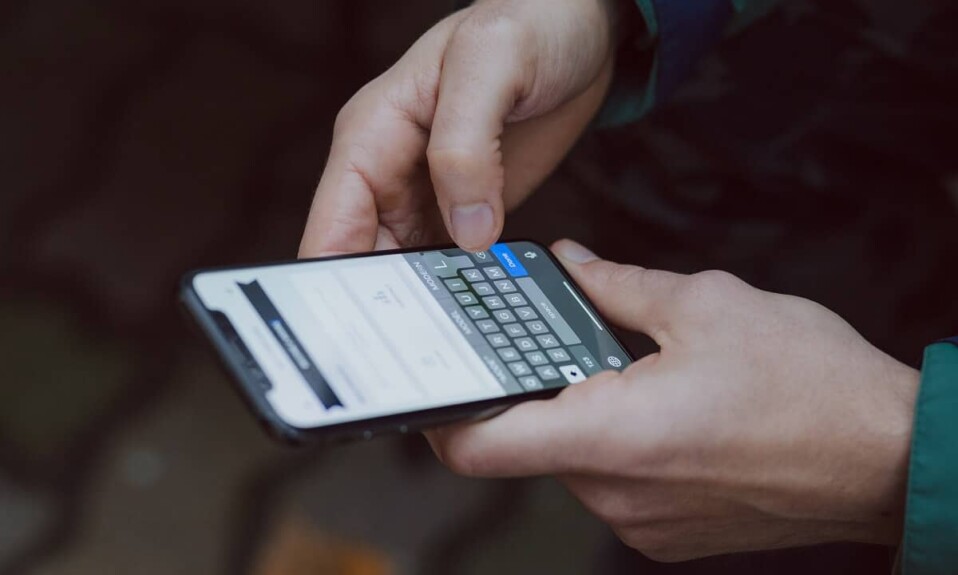
스마트폰에서 입력해야 할 때마다 화면 키보드가 제공됩니다. 예를 들어 Google을 열어 검색하거나 앱을 텍스트로 열 때 같은 키보드를 사용하여 글을 씁니다. 하지만 키보드가 데이터를 저장하고 그에 따라 키워드를 제안한다는 사실을 알고 계셨습니까?
작성하려는 내용을 추측하고 제안을 제공하므로 시간과 노력을 절약할 수 있으므로 유용합니다. 그러나 때때로 키보드가 원하는 키워드를 제안하지 않을 때 실망스러울 때가 있습니다. 이 문제를 해결하려면 키보드에서 기록을 삭제하고 작동 방식을 관리할 수 있습니다.
키보드 기록을 지우고 키보드 와 관련된 문제를 해결하는 데 도움이 되는 간단한 가이드를 제공합니다.
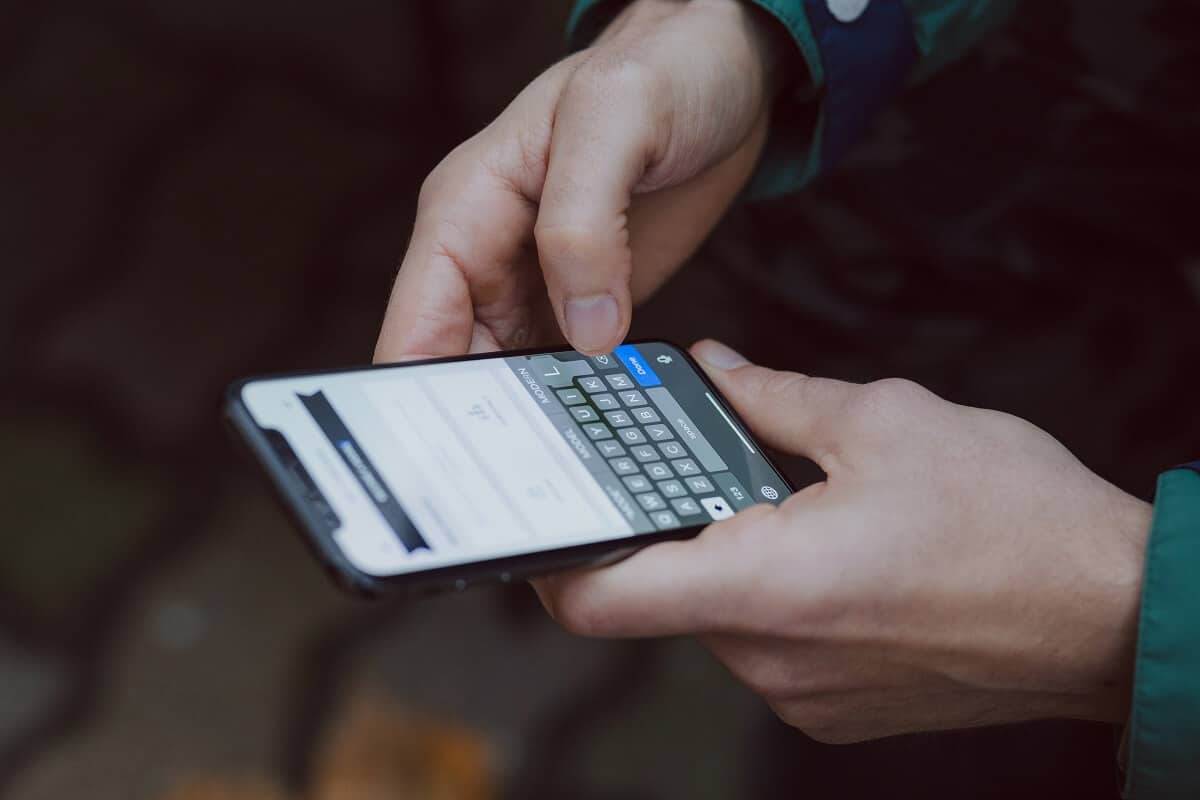
내용물
- Android에서 키보드 기록을 삭제하는 방법
- 키보드 기록 삭제를 고려해야 하는 이유는 무엇입니까?
- 1. Gboard에서 기록을 삭제하는 방법
- 2. 삼성 키보드에서 기록을 삭제하는 방법
- 3. Microsoft SwiftKey 기록을 삭제하는 방법
Android에서 키보드 기록을 삭제하는 방법
키보드 기록 삭제를 고려해야 하는 이유는 무엇입니까?
키보드가 당신의 작문 스타일과 과거 대화를 기반으로 키워드를 제안한다는 사실을 눈치채셨을 것입니다. 그것은 당신에게 예상 문자를 제안하고 저장된 이메일, 전화 번호, 주소 및 비밀번호까지 기억합니다. 스마트폰을 조작하는 유일한 사람이고 개인 데이터가 다른 사람에게 노출되지 않는 한 안전합니다. 또한 검색하거나 입력하지만 다른 사람에게 알리고 싶지 않은 용어나 단어가 있을 수 있습니다. 이것이 스마트폰에서 키보드 기록 삭제를 고려해야 하는 이유입니다.
이유를 알았으니 이제 스마트폰에서 키보드 기록을 재설정하는 방법을 알아보겠습니다.
1. Gboard에서 기록을 삭제하는 방법
Samsung 이외의 Android 기기를 사용하는 경우 휴대전화에 기본 키보드로 Gboard가 제공됩니다. 사전, 레이아웃 및 언어를 포함하여 키보드 기록에서 모든 것을 삭제하려면 다음 단계를 따라야 합니다.
방법 1: Gboard 캐시 및 데이터 지우기
1. 모바일 " 설정 "을 열고 " 앱 " 또는 " 앱 관리자 " 옵션을 탭합니다.
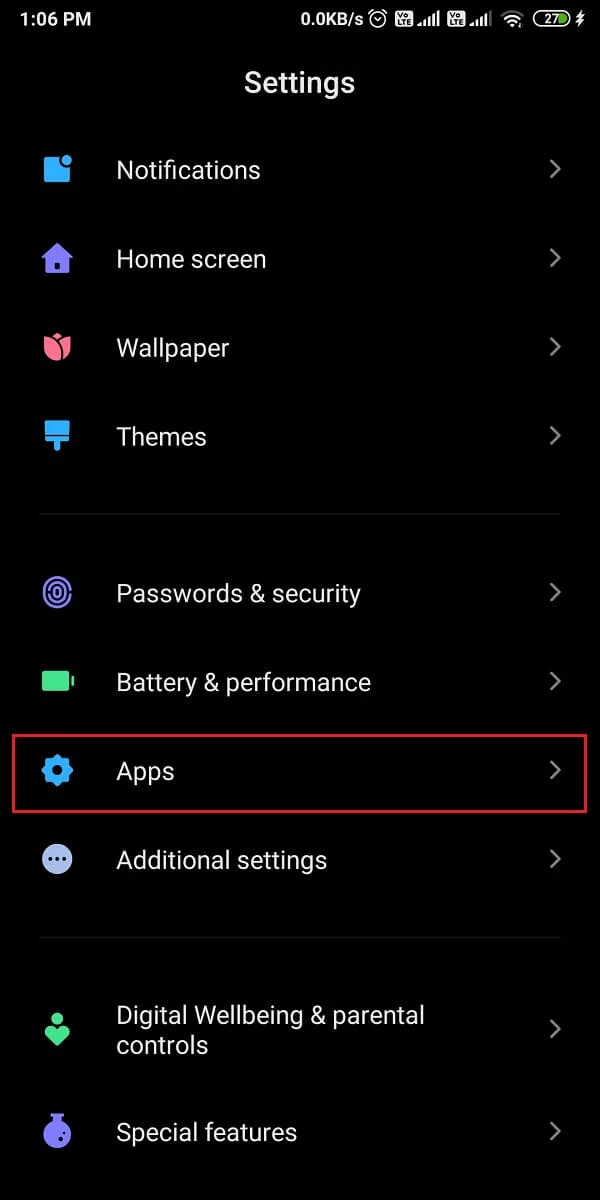
2. 이제 스마트폰에 설치된 앱 목록에서 “ Gboard ”를 검색하여 선택합니다.
3. " 저장 공간 " 옵션을 누릅니다.

4. 마지막으로 " 데이터 지우기 " 옵션을 눌러 키보드 기록에서 모든 것을 지웁니다.
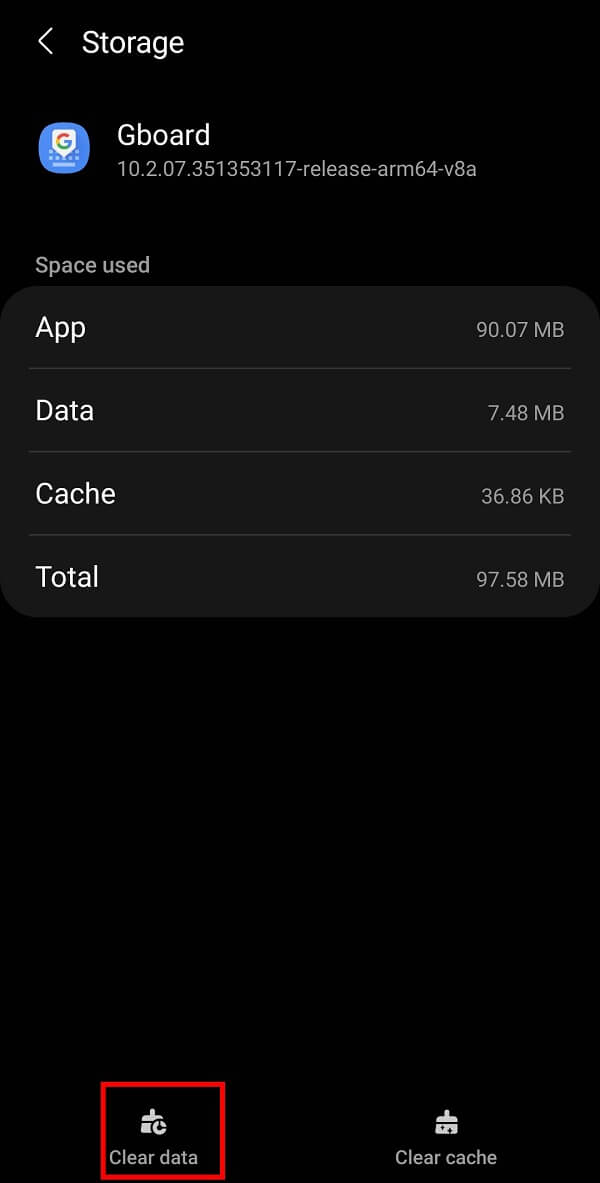
더 읽어보기: 안드로이드 폰에서 GIF를 저장하는 4가지 방법
방법 2: 키보드 기록에서 예상 텍스트 삭제
또는 다음 단계에 따라 키보드 기록에서 키워드 또는 예측 텍스트를 삭제할 수도 있습니다.
1. 키보드를 연 다음 " Gboard 설정 "에 액세스할 때까지 " , " 키 를 길게 누릅니다 .
2. 주어진 옵션 목록에서 " 고급 "을 누릅니다.
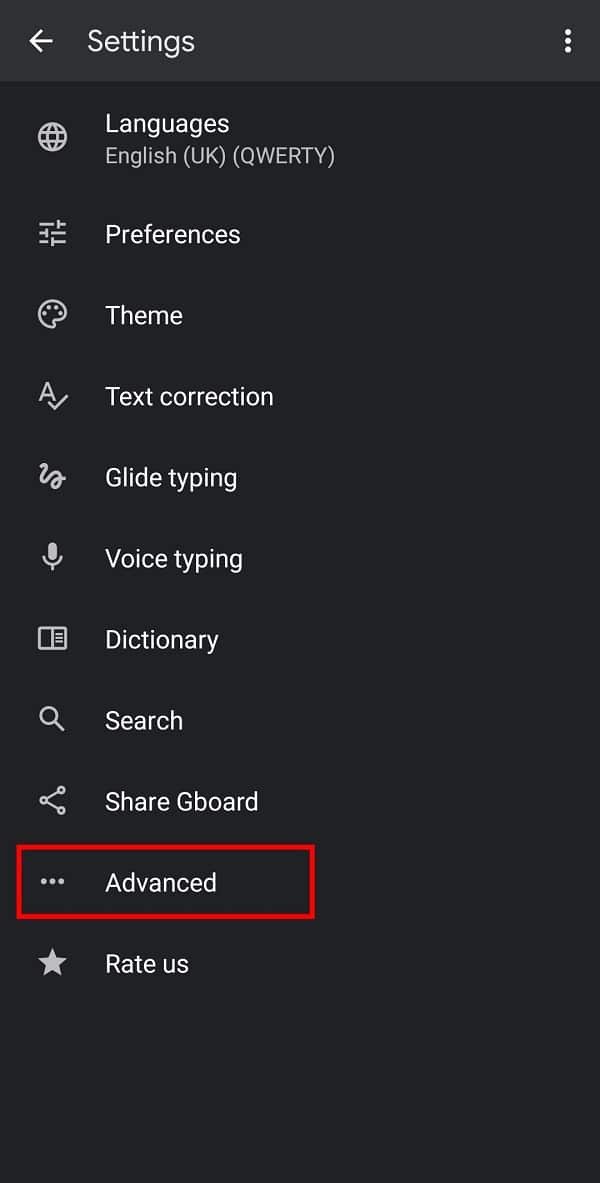
3. 여기에서 " 학습된 단어 및 데이터 삭제 " 옵션을 탭합니다.
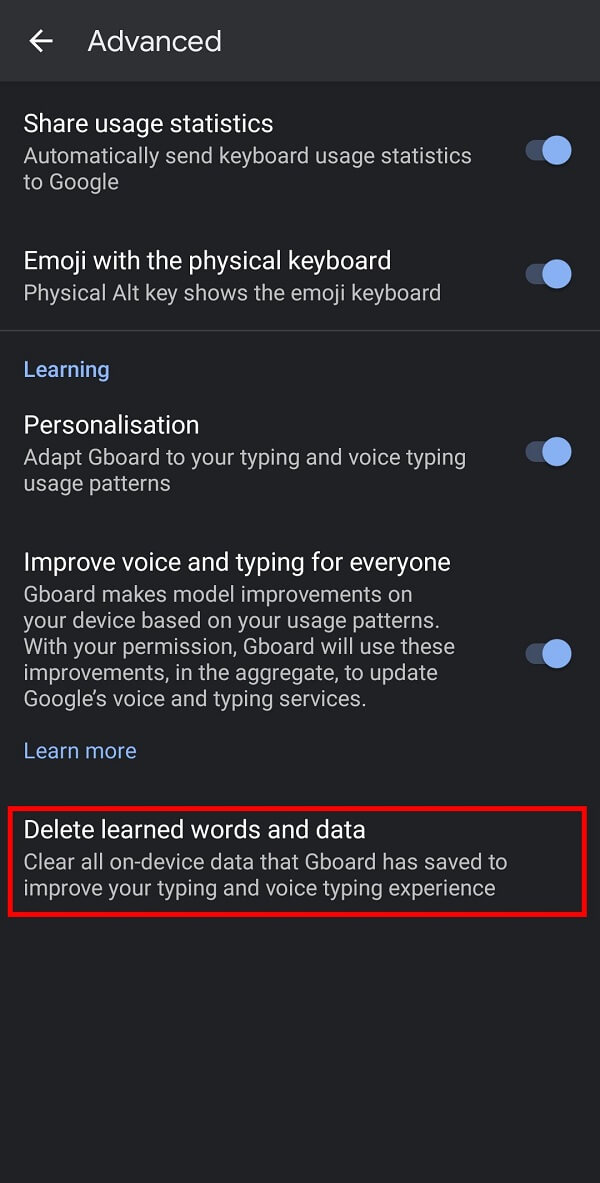
4. 확인 창에서 확인을 위해 화면에 표시되는 번호를 입력한 후 " 확인 "을 탭하여 Gboard에서 학습한 단어를 삭제합니다.
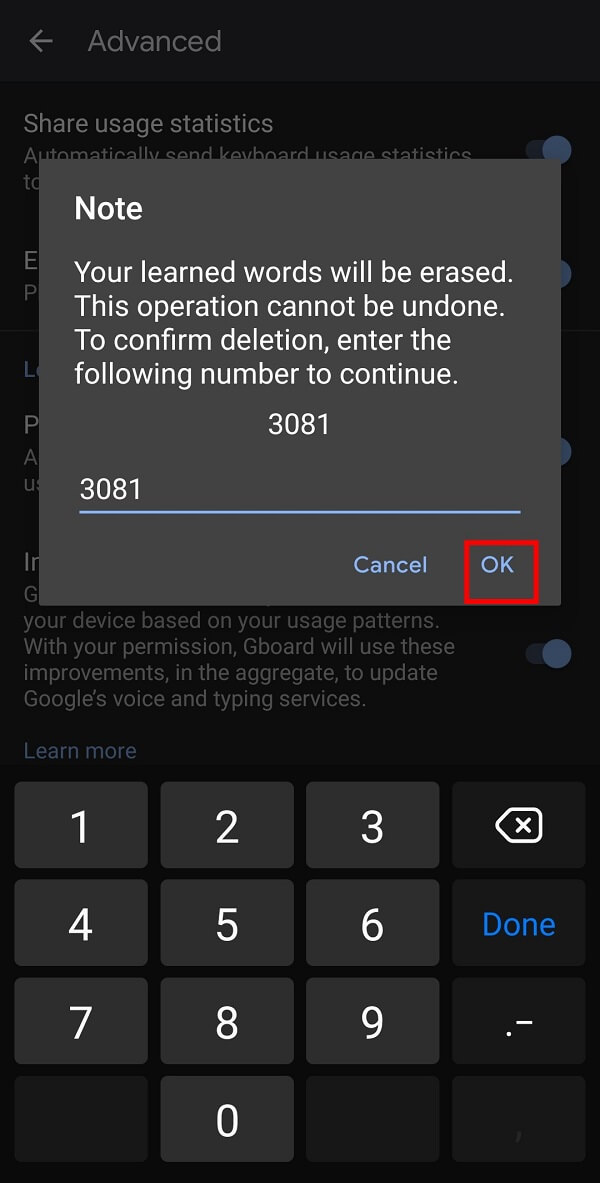
더 읽어보기: Android용 최고의 GIF 키보드 앱 10가지
2. 삼성 키보드 에서 기록 을 삭제하는 방법
삼성 스마트폰을 소유하고 있는 경우 삼성에서 자체 키보드를 제공하기 때문에 키보드 기록 삭제 단계가 다른 Android 기기와 다릅니다. 스마트폰에서 삼성 키보드 기록을 삭제하려면 아래 단계를 따라야 합니다.
1. 모바일 " 설정 "을 열고 메뉴에서 " 일반 관리 "를 탭합니다.
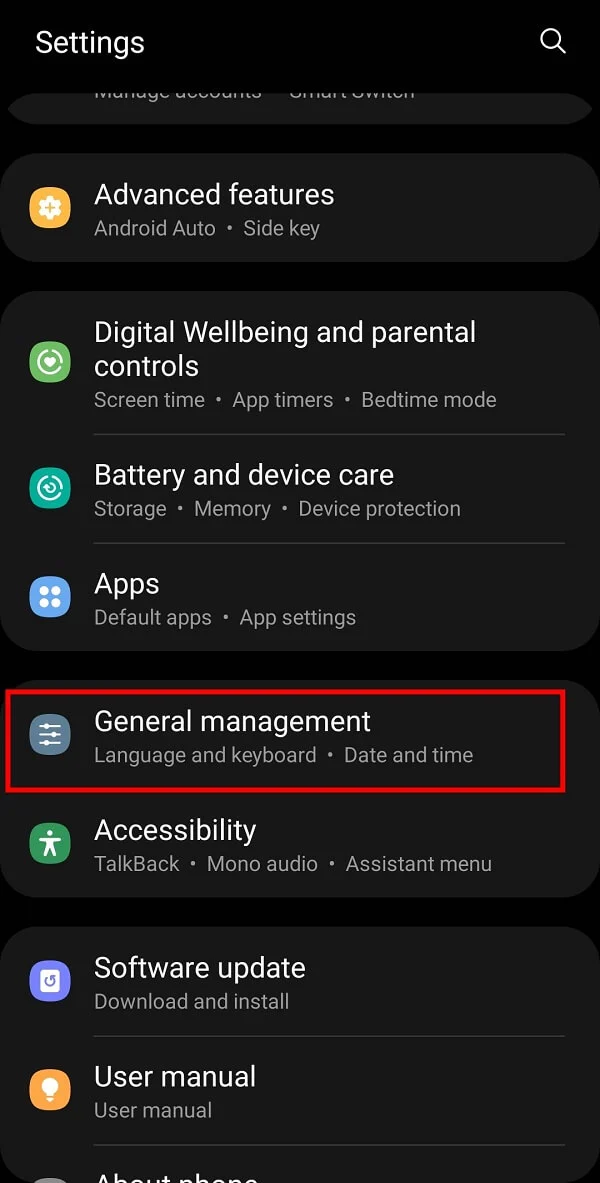

2. 이제 " 삼성 키보드 설정 "을 탭하여 삼성 키보드에 대한 다양한 옵션을 가져옵니다.
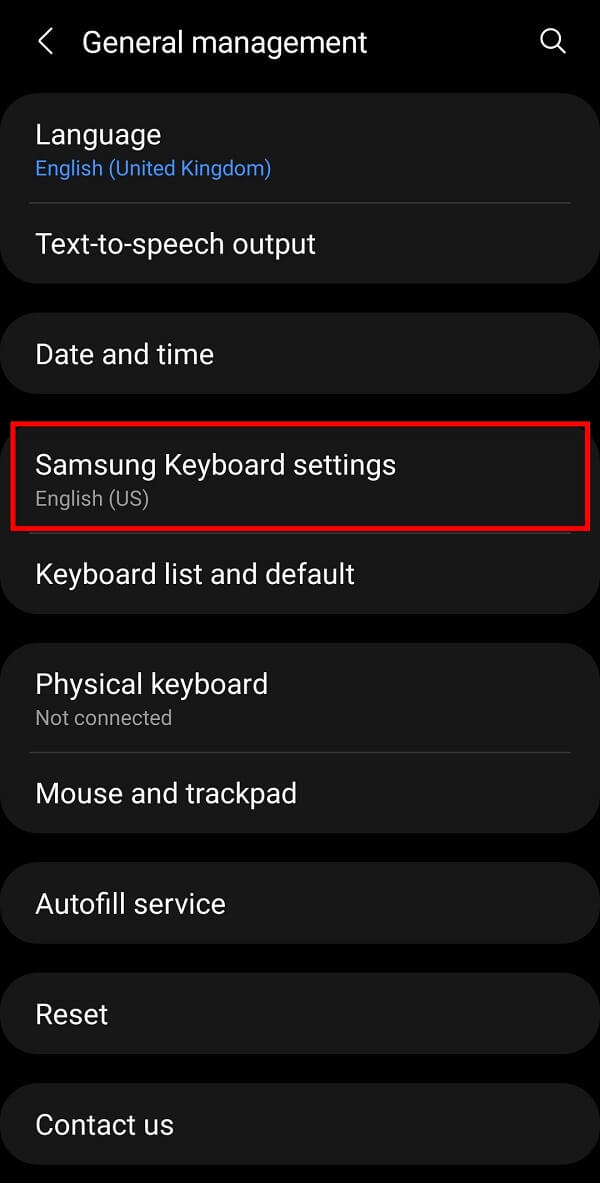
3. " 기본 설정으로 재설정 " 옵션이 표시될 때까지 아래로 스와이프하고 탭합니다.
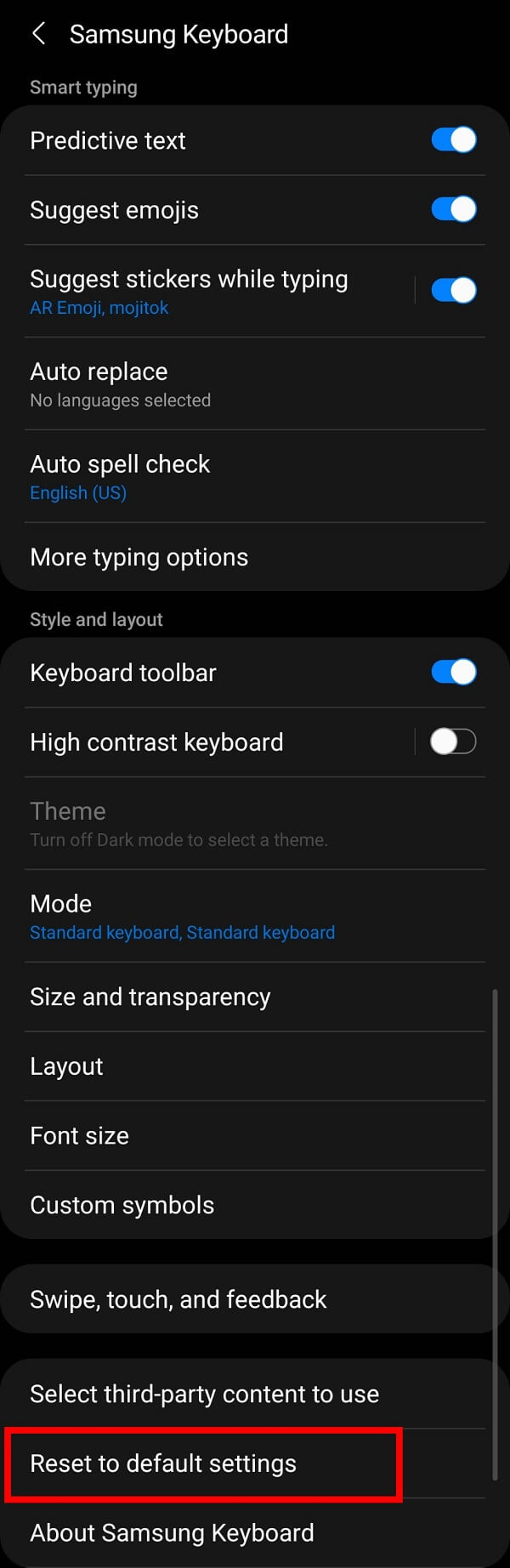
참고: 자동 완성 텍스트가 켜져 있는지 확인해야 합니다. 그렇지 않으면 삭제할 기록이 없습니다.
4. 다음 화면에서 사용할 수 있는 두 가지 옵션에서 " 키보드 설정 재설정 "을 탭합니다.
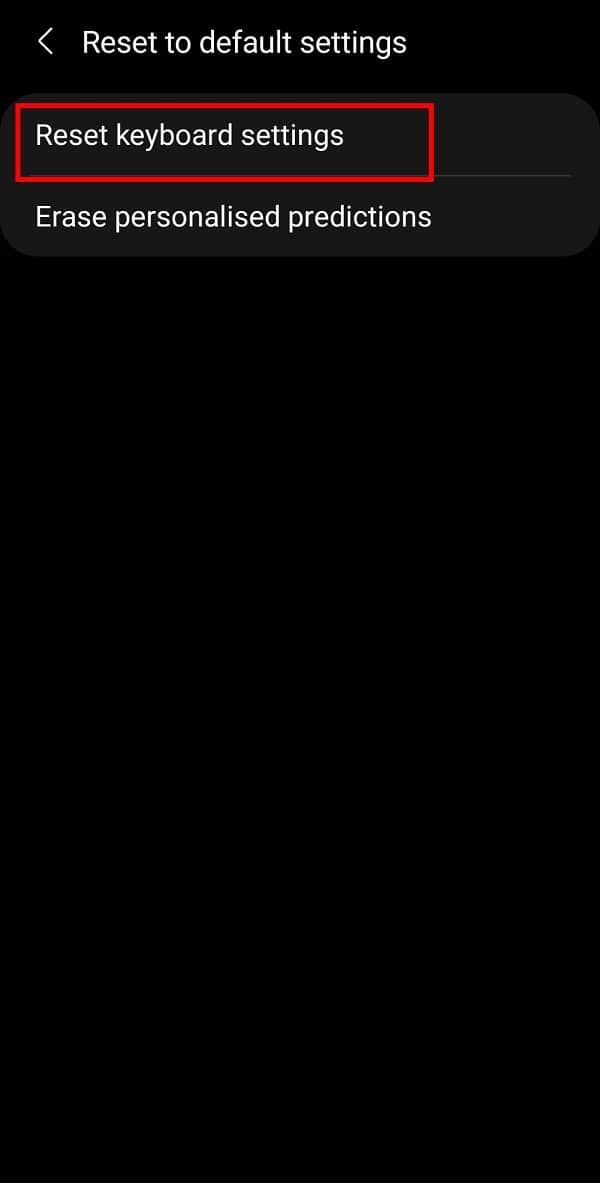
5. 다시 한 번 확인 상자의 " 재설정 " 버튼을 눌러 Samsung Keyboard 기록을 삭제합니다.
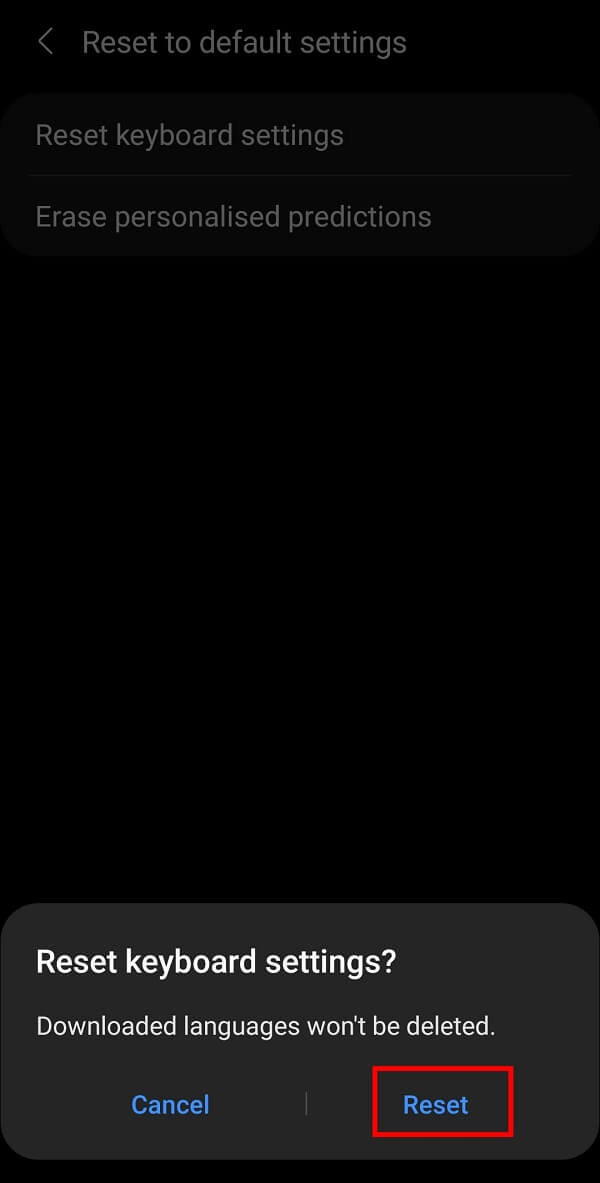
또는
또는 " 개인화된 예측 지우기" 옵션을 눌러 Samsung 키보드에서 예측 텍스트를 삭제하는 것을 고려할 수 있습니다.
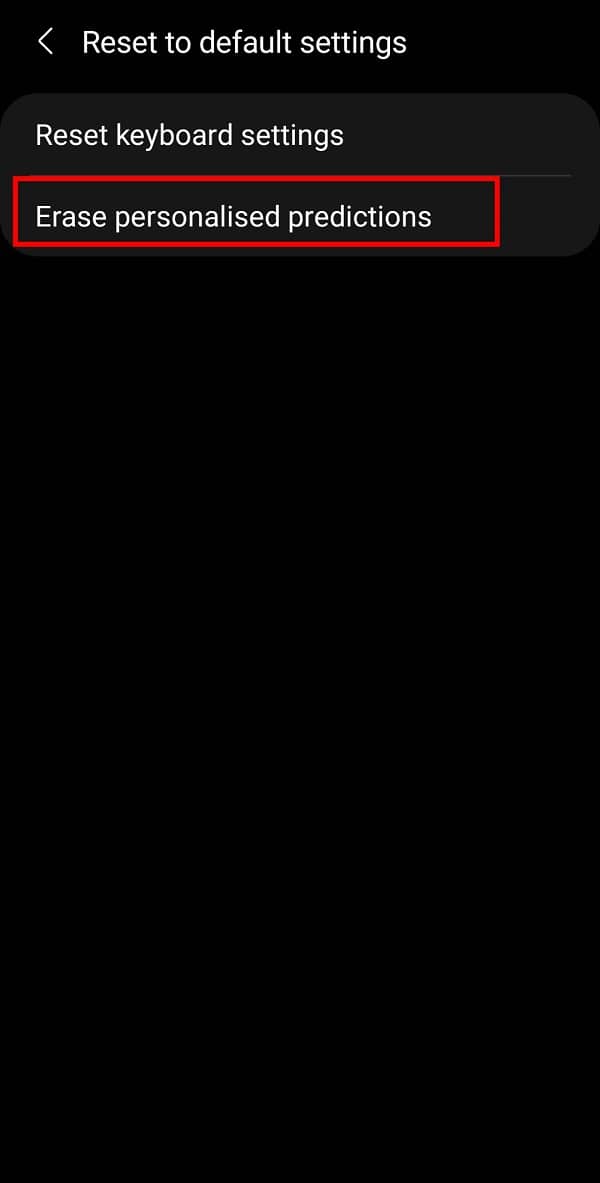
더 읽어보기: 2021년 최고의 안드로이드 키보드 앱 10가지
3. Microsoft SwiftKey 기록을 삭제하는 방법
또 다른 인기 있는 키보드 앱은 Microsoft의 SwiftKey입니다. 기본 설정에 따라 레이아웃, 색상 및 크기 측면에서 키보드를 사용자 정의할 수 있습니다. 또한 Play 스토어에서 사용할 수 있는 가장 빠른 키보드로 간주됩니다. Microsoft SwiftKey 기록을 삭제하려면 다음의 간단한 단계를 따르십시오.
1. SwiftKey 키보드를 열고 " 세 개의 대시 " 메뉴를 누른 다음 " 설정 " 옵션을 누릅니다.
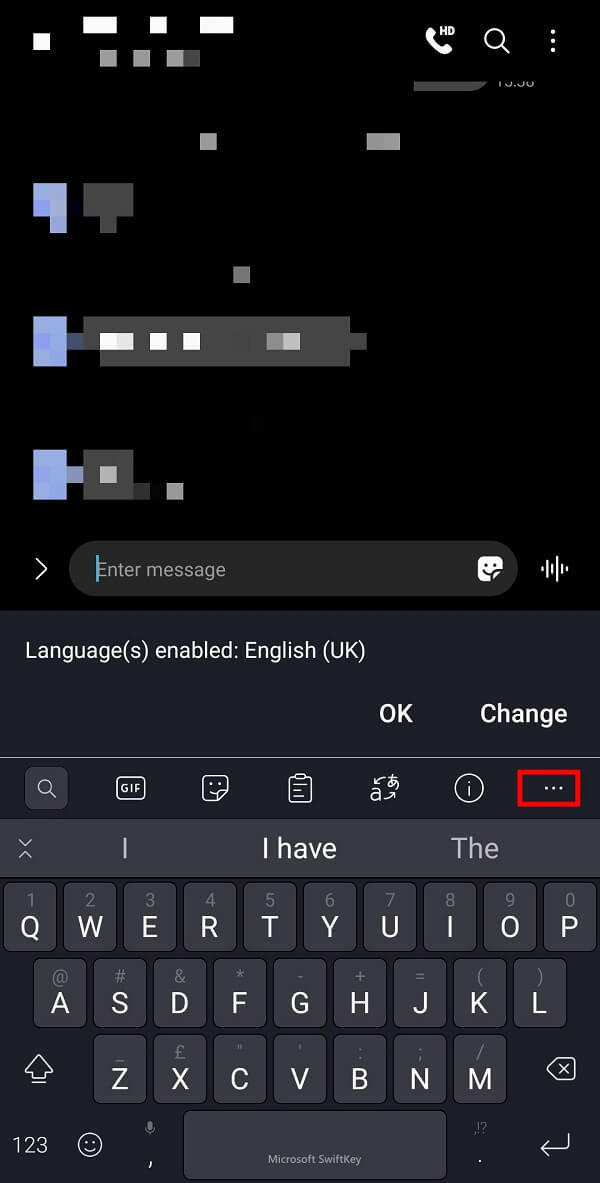
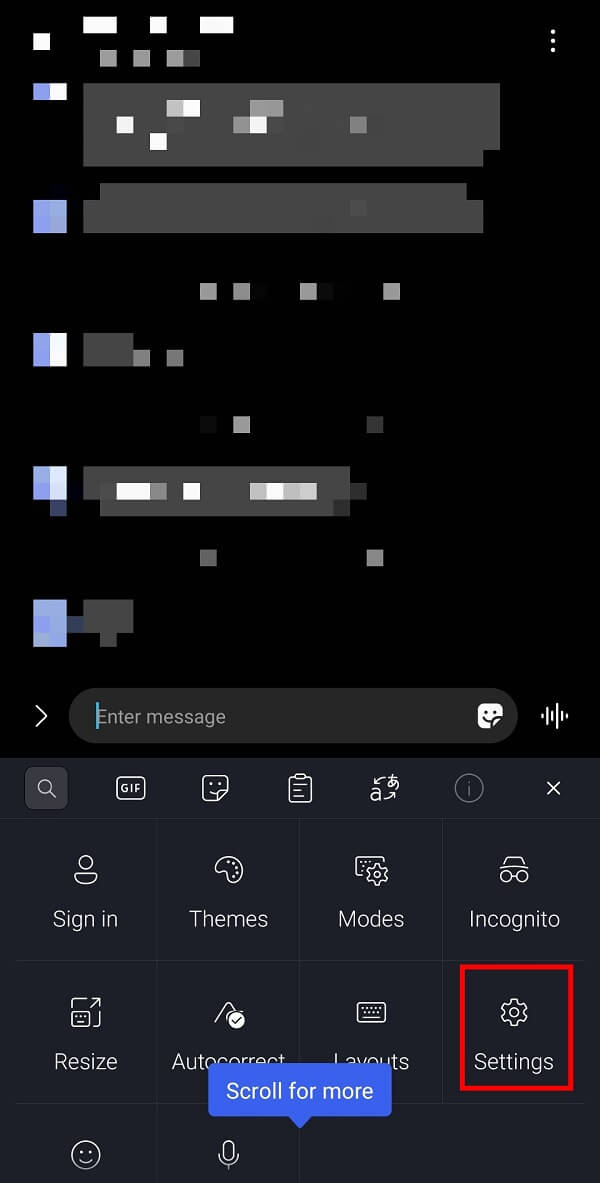
2. 설정 페이지의 메뉴에서 " 타이핑 " 옵션을 누릅니다.
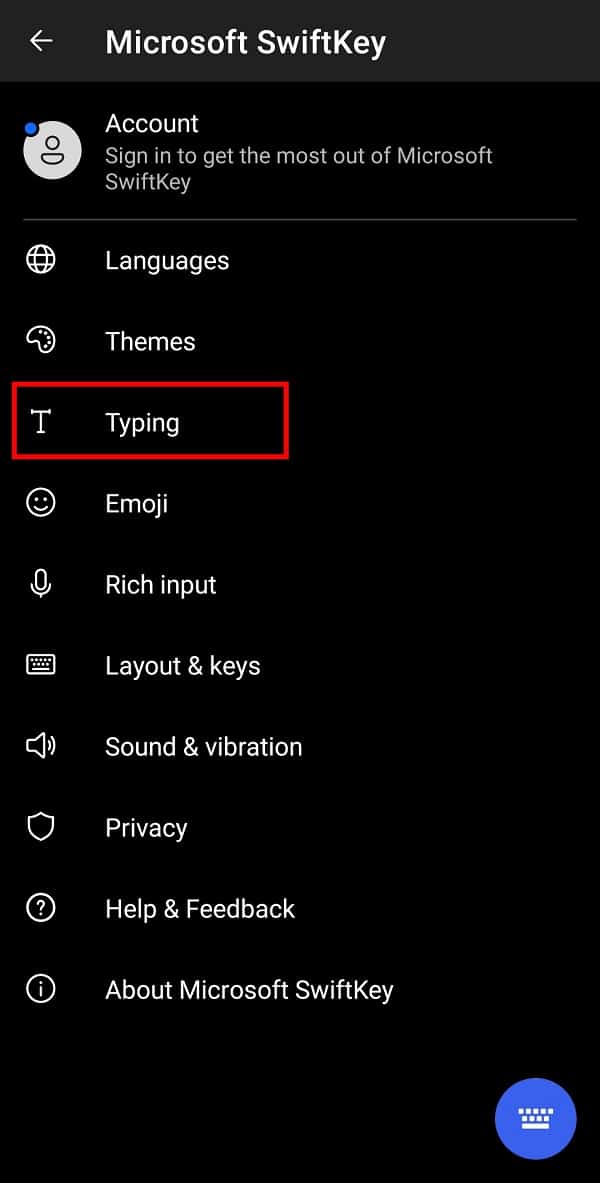
3. 여기에서 " 입력 데이터 지우기 " 옵션을 탭합니다.
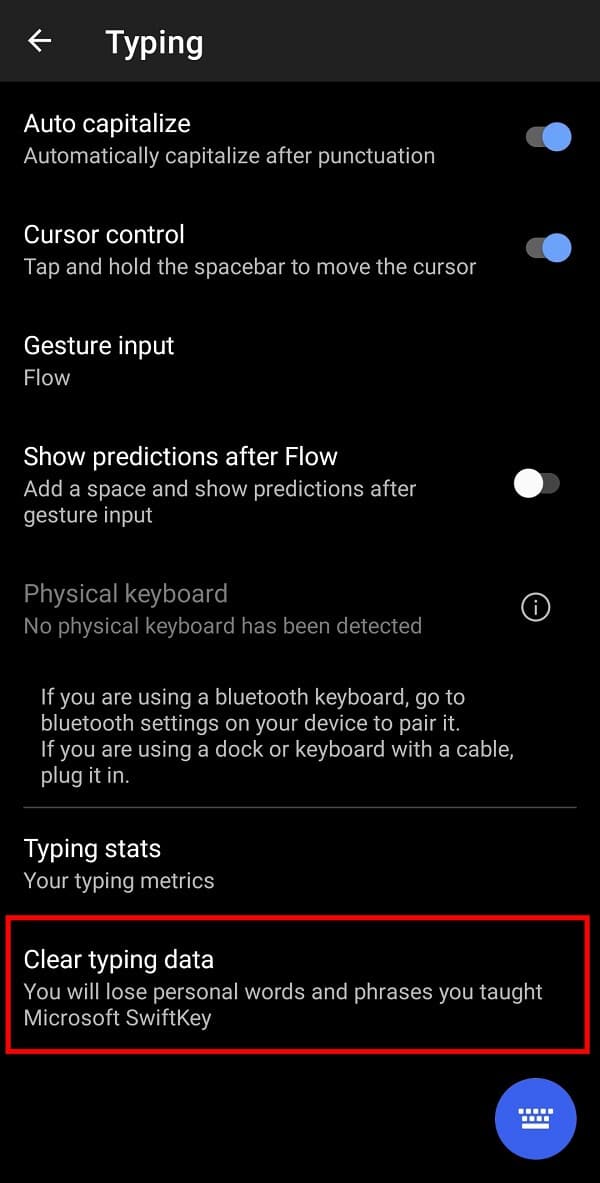
4. 마지막으로 " 계속 " 버튼을 눌러 키보드 기록을 삭제합니다.
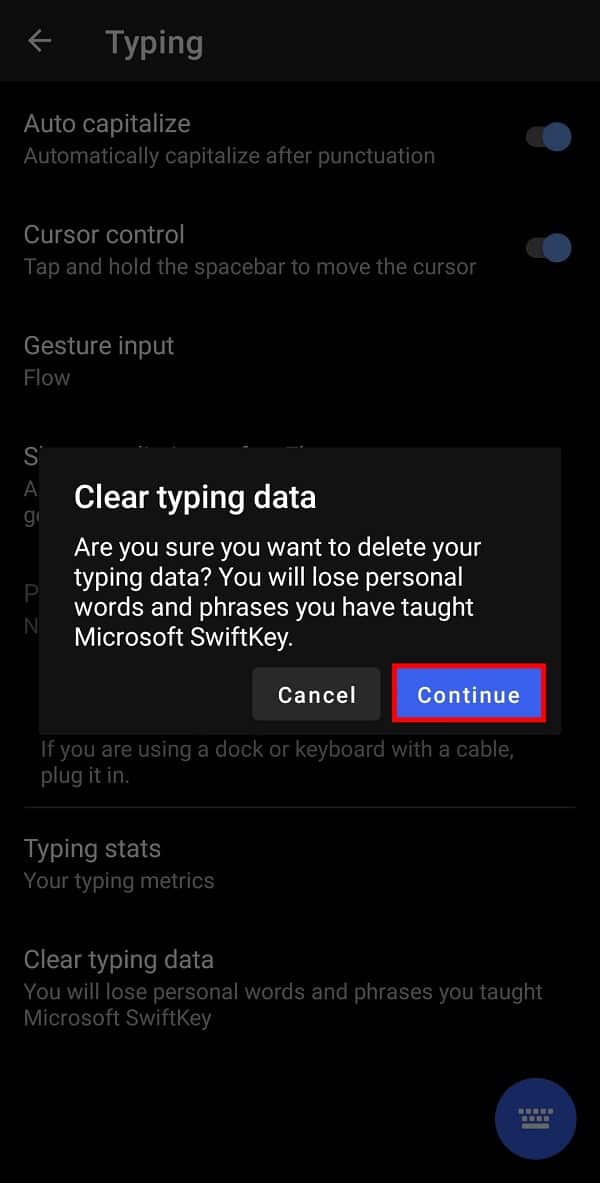
즉, 설정 페이지로 이동하여 " 기록 삭제 " 또는 " 입력 데이터 지우기"를 검색하여 모든 키보드 기록을 삭제할 수 있습니다. ” 다음은 타사 키보드 앱을 사용하는 경우 따라야 하는 일반적인 단계입니다.
자주 묻는 질문(FAQ)
Q1. Android 키보드 기록을 어떻게 재설정합니까?
"설정"으로 이동한 다음 "앱"으로 이동하고 "Gboard"를 선택하여 Android 키보드 기록을 재설정할 수 있습니다. "저장소" 옵션을 누르고 마지막으로 " 데이터 지우기 " 옵션을 눌러야 합니다.
Q2. 내 스마트폰 키보드 기록을 삭제하려면 어떻게 합니까?
모바일 "설정"을 열고 "일반 관리" 옵션을 탭합니다. 이제 메뉴에서 "삼성 키보드 설정"옵션을 누른 다음 " 기본값으로 재설정 "옵션을 누릅니다.
추천:
- "안타깝게도 Android 키보드가 중지되었습니다"오류 수정
- GroupMe에서 구성원 추가 실패 문제를 해결하는 방법
- Android에서 Snapchat 업데이트를 제거하는 방법
- Android에서 YouTube 광고를 차단하는 3가지 방법
이 가이드가 도움이 되었기를 바라며 Android 기기 에서 키보드 기록을 삭제할 수 있기를 바랍니다. 이 안내서와 관련하여 여전히 질문이 있는 경우 의견 섹션에서 자유롭게 질문하십시오. 브라우저에서 TechCult 를 팔로우하고 북마크에 추가하여 스마트폰 문제를 해결하는 데 도움이 되는 더 많은 Android 관련 해킹을 확인하세요.
